
时间:2020-12-30 13:39:39 来源:www.win10xitong.com 作者:win10
win10系统对于大家来说都非常熟悉了,在使用的时候会遇到各种问题,就像win10电脑运行cmd命令怎么关闭defend的情况。如果你的电脑技术不够强,那可能这个win10电脑运行cmd命令怎么关闭defend的问题就不知所措了。我们需要怎么办呢?直接用下面这个步骤:1.Win键+R,运行cmd ,打开命令提示符;2.打开“命令提示符(管理员)”,然后输入就轻松加愉快的把这个问题处理好了。如果各位网友还是一头雾水,那我们再来详细的学习一下win10电脑运行cmd命令怎么关闭defend的操作方案。
今日小编推荐系统下载:雨林木风Win10纯净版
具体方法:
1、Win键r,运行cmd,打开命令提示符;
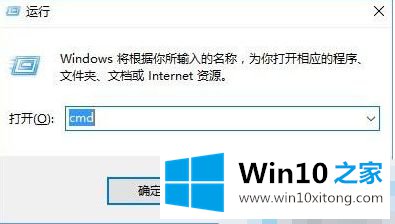
2.打开“命令提示符(管理员)”并输入:
reg添加" HKEY _ LOCAL _ MAChine \ SOFTWARE \ Policies \ Microsoft \ Windows Defender "/v " disable anti spyware "/d 1/t REG _ DWORD/f
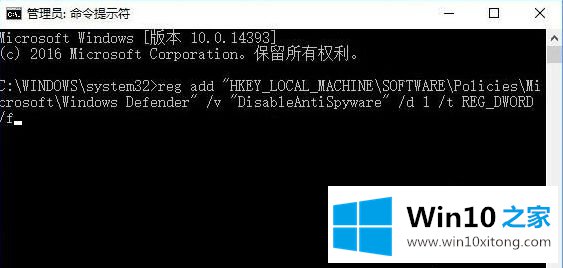
3.重启电脑后,可以看到各种Windows Defender相关的进程都没有了,设置中Windows Defender的各种功能也灰显,如下图所示。
PS:如果你后悔了,想启动WindowsDefender,可以做以下几个:
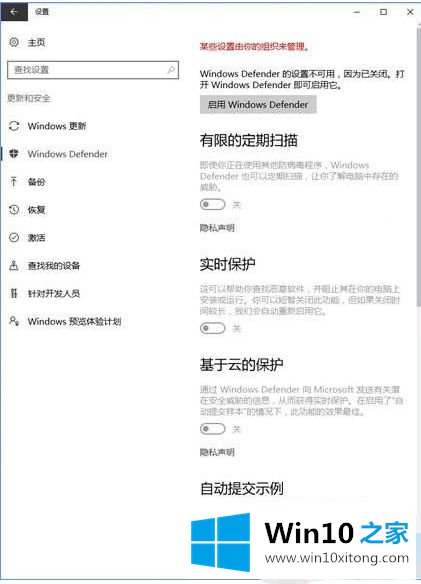
1、Win键r,运行regedit,打开注册表编辑器;
2.导航到HKEY _本地_机器\软件\策略\微软\窗口防护器;
3.删除禁用反间谍软件的键值。
以上是在win10电脑上运行cmd命令关闭防御功能的操作步骤,希望对大家有帮助。
好了,小编已经把win10电脑运行cmd命令怎么关闭defend的操作方案全部告诉大家了,我们很高兴能够在这里给大家分享电脑知识,谢谢各位。